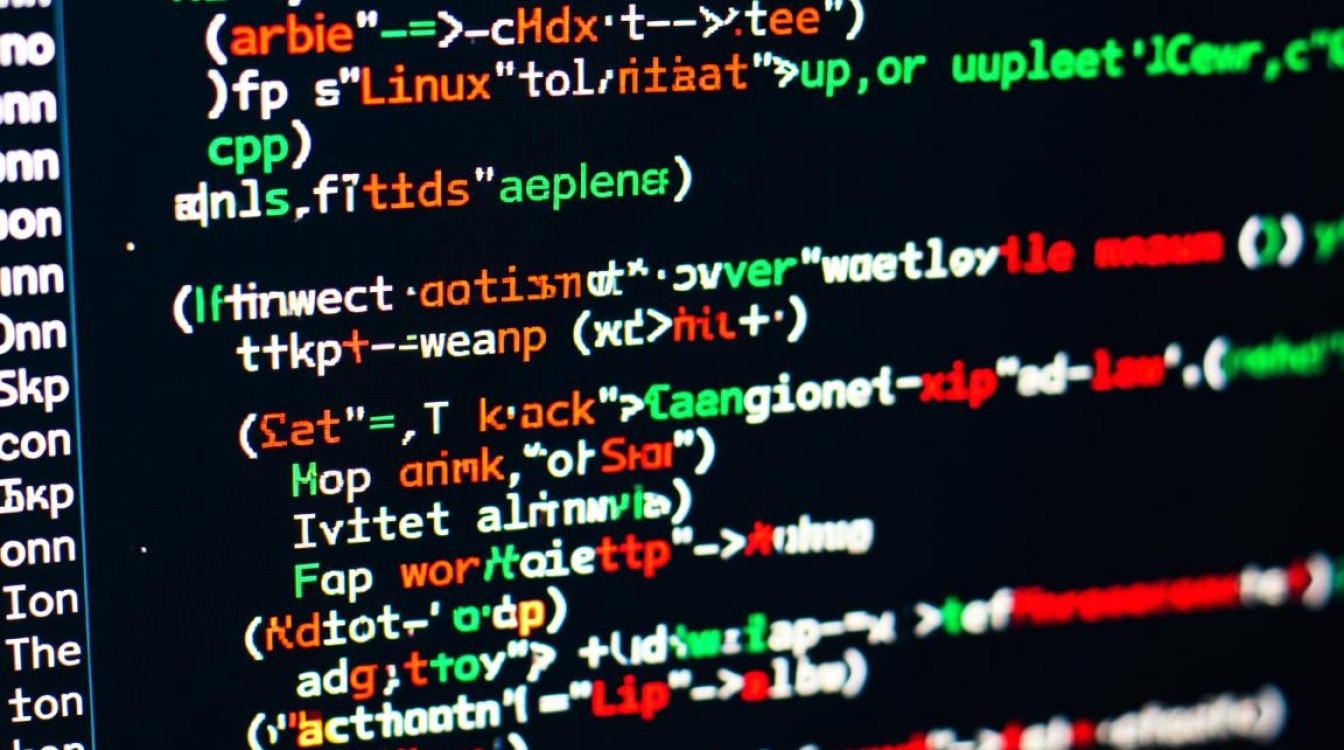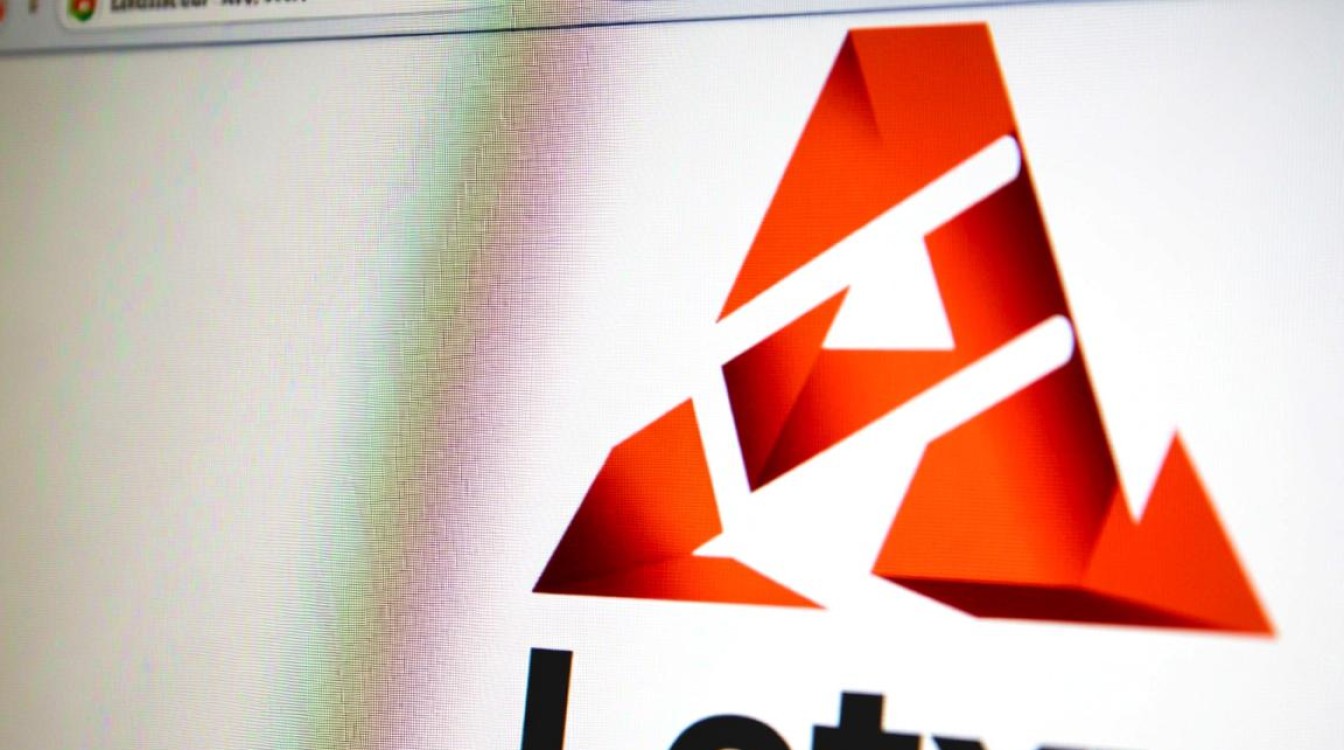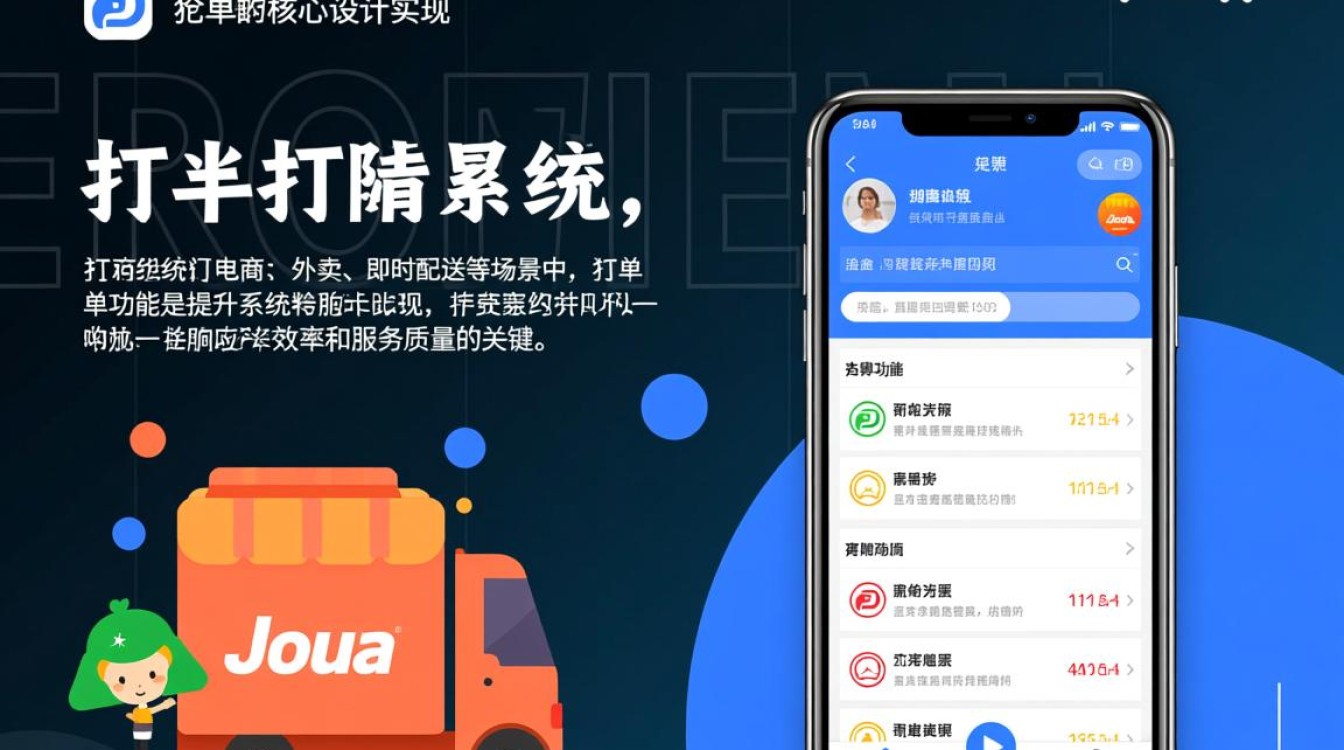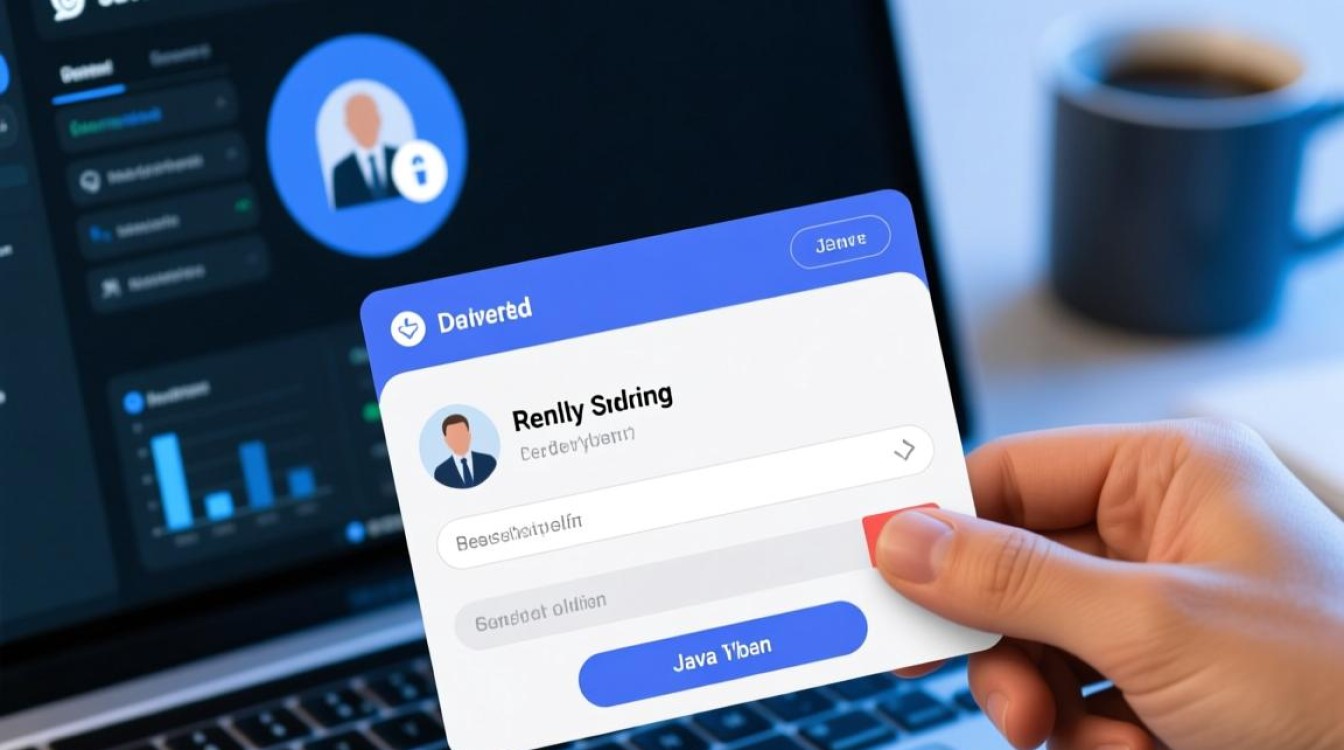在Linux系统中,声卡设置是确保音频设备正常工作的关键环节,无论是日常听音乐、视频会议,还是专业音频处理,正确的声卡配置都能显著提升使用体验,本文将详细介绍Linux声卡设置的核心概念、常用工具及优化方法,帮助用户快速解决常见的音频问题。

声卡基础概念与识别
Linux声卡系统主要遵循ALSA(Advanced Linux Sound Architecture)架构,这是目前大多数Linux发行版的默认音频驱动框架,在开始设置前,首先需要确认系统声卡型号,通过终端输入aplay -l命令,可以列出所有已识别的音频设备,card number”对应声卡编号,”device number”对应设备编号。”card 0: HDMI [HDMI 0], device 0: Generic HDMI Device [Generic HDMI Device]”表示系统识别到HDMI音频设备,若需查看更详细的硬件信息,可使用lspci | grep -i audio命令,列出PCI总线上的音频控制器。
常用配置工具
Linux提供了多种图形化和命令行工具用于声卡设置,满足不同用户的需求。
图形化工具
- PulseAudio Volume Control(pavucontrol):最常用的音频管理工具,支持输入/输出设备选择、音量调节、应用程序音频流管理等,通过
sudo apt install pavucontrol(Ubuntu/Debian)或sudo dnf install pavucontrol(Fedora)安装后,即可在系统菜单中启动。 - GNOME Settings/KDE System Settings:桌面环境自带的声音设置面板,可快速调节主音量、输出设备,以及配置麦克风等输入设备。
命令行工具
- alsamixer:基于ncurses的交互式音量调节工具,通过终端输入
alsamixer启动,使用方向键调节音量,按F6切换声卡,按M静音通道。 - amixer:命令行音频控制工具,例如
amixer sset Master 50%将主音量设置为50%,amixer sset Capture cap启用麦克风捕获。
常见问题与解决方案
无声音输出
- 检查设备状态:使用
pactl list short sinks查看可用的音频输出设备,确认默认设备是否正确,如需切换,可通过pactl set-default-sink alsa_output.pci-0000_00_1f.3.analog-stereo命令指定(设备名称需根据实际情况修改)。 - 加载内核模块:某些声卡需要手动加载驱动模块,如
sudo modprobe snd-hda-intel(Intel HD音频)或sudo modprobe snd-usb-audio(USB声卡)。
麦克风无法使用
- 权限与捕获设置:确保麦克风未被静音(在alsamixer中检查”Capture”开关),并赋予用户正确权限:
sudo usermod -a -G audio $USER后重新登录。 - 应用程序配置:在pavucontrol的”Input Devices”选项卡中,选择正确的麦克风输入设备,并调节音量增益。
立体声混音问题
部分声卡需要开启”立体声混音”(Stereo Mix)功能以实现内录,可通过以下步骤操作:

- 安装
alsa-tools包中的hdajackretask工具(适用于HD声卡)。 - 运行
hdajackretask,勾选”Show not connected devices”。 - 找到”Stereo Mix”设备,设置为”Initialize”并保存,重启系统。
高级配置与优化
对于专业音频用户,可通过配置文件进行精细调整,ALSA的主配置文件位于/etc/asound.conf或用户主目录下的.asoundrc,设置多声道输出:
pcm.!default {
type hw
card 0
device 0
}
ctl.!default {
type hw
card 0
}若需使用PulseAudio的软件混音功能,可调整/etc/pulse/default.pa文件,添加load-module module-null-sink sink_name=combined创建虚拟输出设备。
Linux声卡设置虽涉及较多技术细节,但通过合理使用图形化工具和命令行指令,大多数问题均可快速解决,建议用户优先尝试pavucontrol等工具进行基础配置,遇到复杂问题时再参考ALSA官方文档或社区资源,定期更新系统内核和声卡驱动,也能有效兼容新型硬件,确保音频系统的稳定运行。